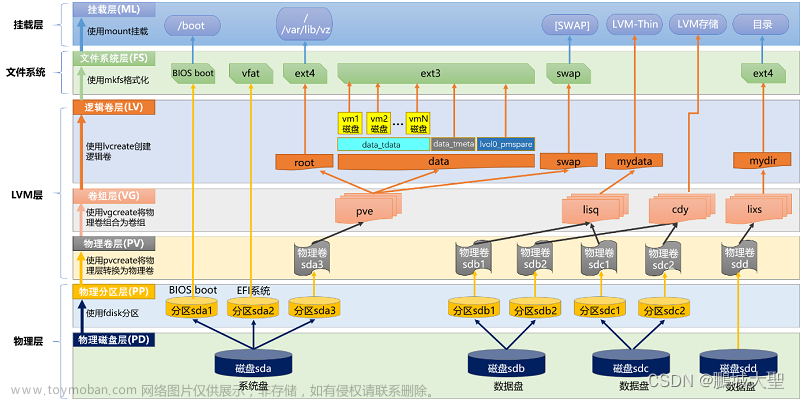情景
机房里面有两个物理机。物理机A配公网IP106.58.222.100;物理机BIPIM设置为静态的192.168.1.33。
为了节约IP,所以只给物理机A配网IP,通过物理机A中开出虚拟机,使用局域网访问物理机B的IPIM,于是给物理机A是额外添加了一个外接网卡(本来是一个物理网卡)。现在硬件齐了,那就开始配置网络。
物理机A PVE网络配置
PVE创建的时候应该默认创建了vmbr0这个桥接网络,而机房是把公网IP放在这个桥接网络vmbr0下面的,修改 /etc/network/interfaces 文件:
auto lo
iface lo inet loopback
auto eno2 # 物理机A自带物理网卡
iface eno2 inet manual
auto enx000ec62f783c # 物理机A外接网卡
iface enx000ec62f783c inet manual
auto vmbr0 # PVE默认创建的桥接网络
iface vmbr0 inet static # 静态IP
address 106.58.222.100/24 # 公网IP
gateway 106.58.222.1 # 网关地址
bridge-ports eno2 # 桥接端口
bridge-stp off
bridge-fd 0
auto vmbr1
iface vmbr1 inet static
address 192.168.1.1/24 # 网桥的地址,这个地址在虚拟机里面要当作网关来使用,在虚拟机里不要再用这个地址了
bridge-ports enx000ec62f783c
bridge-stp off
bridge-fd 0
post-up echo 1 > /proc/sys/net/ipv4/ip_forward # 网络转发相关
post-up iptables -t nat -A POSTROUTING -s '192.168.1.0/24' -o vmbr1 -j MASQUERADE # 网络转发,虚拟机的包转发出去到互联网的,这里的地址是网段地址
post-down iptables -t nat -D POSTROUTING -s '192.168.1.0/24' -o vmbr1 -j MASQUERADE
post-up iptables -t raw -I PREROUTING -i fwbr+ -j CT --zone 1 # 为了过防火墙用的
post-down iptables -t raw -D PREROUTING -i fwbr+ -j CT --zone 1
新增一个桥接网络 vmbr1,用来连接内网,桥接的端口选择那个外接网卡
上面修改完毕后,记住运行 ifreload -a 来更新网络
这时候进入PVE可以看到下面网络配置信息

检验PVE网络是否配置成功
1.公网:ping baidu.com ; ping 1.1.1.1
如果可以ping通百度,那么公网配置成功了;如果不能ping通百度,但是可以ping通1.1.1.1,那么可能是DNS没有配置好,需要修改 /etc/resolv.conf 文件,添加 解析服务器 nameserver 8.8.8.8 或者其他的。
2.局域网:ping 192.168.1.33
ping通则局域网配置成功
物理机A中虚拟机网络配置
该虚拟机使用Windows10,硬件的网络设备中选的是 Intel E1000。

进入虚拟机后,我先试了一下绑定公网IP106.58.222.100,如图

经过测试有网。但是将它修改为局域网,即192.168.1.22,掩码是255.255.255.0,网关地址就是上面那个网桥的网关地址192.168.1.1后,发现并不能ping通物理机B的 IPIM 192.168.1.33。
解决
一开始我觉得是配置文件的问题,于是找了半天配置文件的问题,但是看了很多文章发现配置应该是没有问题的,后面询问了一个大神,大神只是更新了驱动,发现连接上局域网了。靓仔直接沉默。下面是操作流程:
1.先下载一个virtio-win-0.1.240.iso(下载链接:Index of /groups/virt/virtio-win/direct-downloads/archive-virtio/virtio-win-0.1.240-1)
virtio-win驱动主要服务于kvm里的虚拟机。virtio-win驱动提供yum源,安装rpm包后,virtio驱动和agent默认都会安装在/usr/share/virtio-win目录中,这些可以共享给windows的虚拟机。
2.将文件上传到宿主机中

3.上面的100就是Windows虚拟机,将文件映射到虚拟机的CD/DVD光盘中

4.重新修改虚拟机的硬件中的网络设备信息,模型选择 VirtlO(半虚拟化)

5.进入Windows虚拟机,安装该驱动

6.之后进入设备管理器更新所有的网络适配器

7.这时候发现可以ping通物理机B的 IPIM 192.168.1.33,也就可以通过浏览器访问IPIM了
虚拟机是CentOS7.6的配置方法
硬件的网络设备中两张网卡选的是 Intel E1000。

ifconfig查看网卡信息

我这想要同时连接外网和内网,所有两张网卡都配置了IP
cd /etc/sysconfig/network-scripts进入该目录底下可以看见有对应网卡的配置文件,如果只有一个 ifcfg-ens18,那么将ifcfg-ens18复制一份并修改文件名为ifcfg-ens19即可

接下来修改配置文件
#代码示例:
TYPE=Ethernet
PROXY_METHOD=none
BROWSER_ONLY=no
BOOTPROTO=static #启动的时候的 IP 取得的协议,这里是固定的,如果是动态主机的话,要改成 dhcp 才行#
DEFROUTE=yes
IPV4_FAILURE_FATAL=no
IPV6INIT=yes
IPV6_AUTOCONF=yes
IPV6_DEFROUTE=yes
IPV6_FAILURE_FATAL=no
IPV6_ADDR_GEN_MODE=stable-privacy
NAME=ens33 #设定网卡的名称,要跟文件名称对应 #
UUID=f5e37a10-3da9-47af-8dbb-370b7bf24509
DEVICE=ens33 #设定网卡的名称,要跟文件名称对应 #
ONBOOT=yes #是否在开机的的时候启动网卡#
IPADDR=192.168.1.22 #IP 地址# 必设置
GATEWAY=192.168.1.1 #网关地址# 必须设置
NETWORK=192.168.1.3 #该网段的第一个 IP# 可以不设置
NETMASK=255.255.255.0 #子网掩码# 必设置
DNS1=192.168.0.1 必设置 跟ip地址一样,只需要把最后末尾改成1即可
#linux主机刚安装好时,ONBOOT属性的缺省值为no,需要修改为yes,BOORPROTO缺省值为dhcp,需要修改为static。然后,设置IP地址,网络掩码,网关等。
重启网卡
service network restart 之后就这台虚拟机就可以连接公网和内网了
补充
如果出现有网,比如可以ping通1.1.1.1,但是无法ping通baidu.com的话,那就是需要设置一下DNS解析服务器。
进入PVE面板,选择 idc -> DNS -> 编辑,将DNS服务器添加进去即可。文章来源:https://www.toymoban.com/news/detail-820348.html
 文章来源地址https://www.toymoban.com/news/detail-820348.html
文章来源地址https://www.toymoban.com/news/detail-820348.html
到了这里,关于配置Proxmox VE8.1开出的虚拟机网络踩坑日记的文章就介绍完了。如果您还想了解更多内容,请在右上角搜索TOY模板网以前的文章或继续浏览下面的相关文章,希望大家以后多多支持TOY模板网!